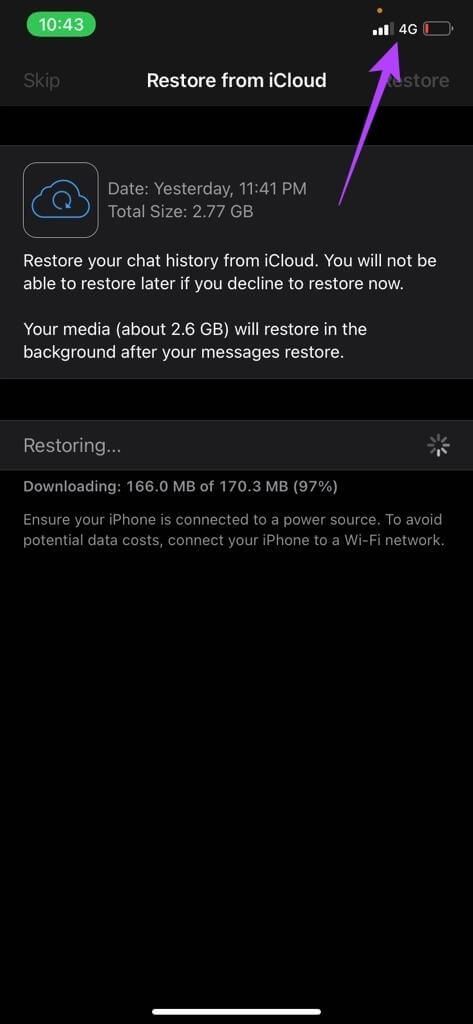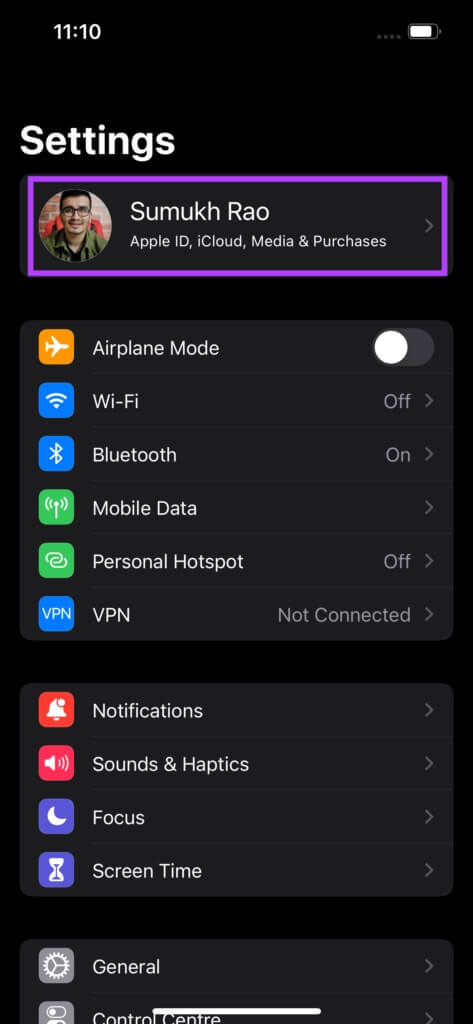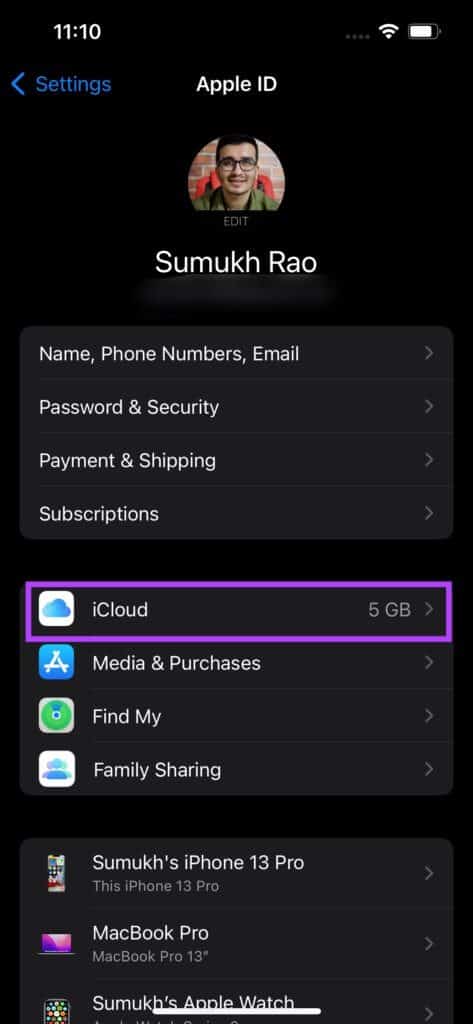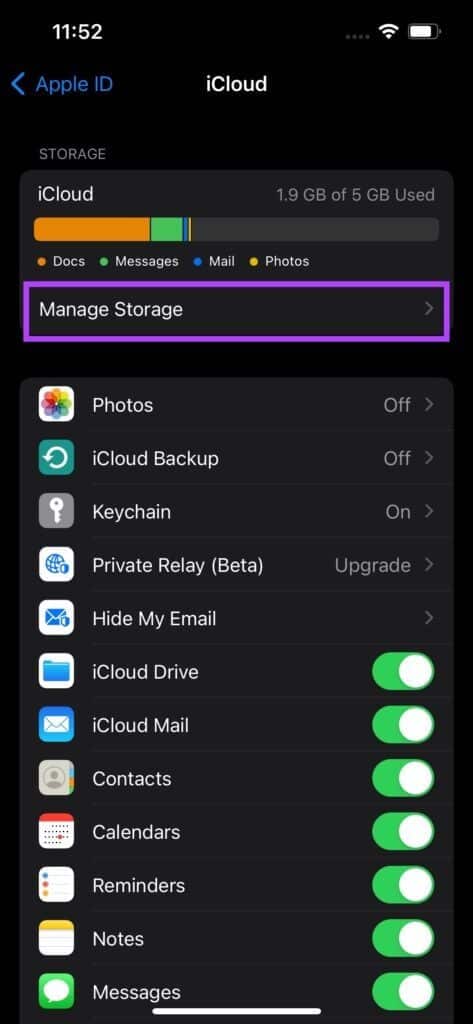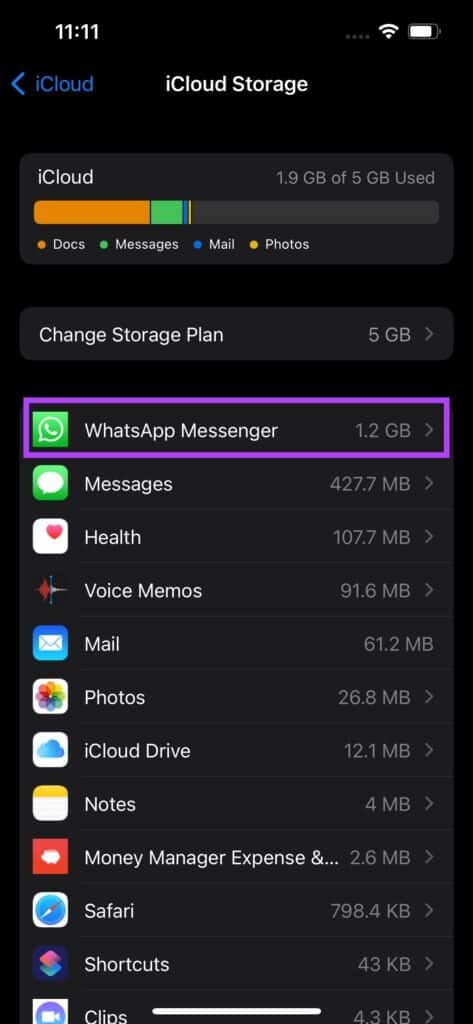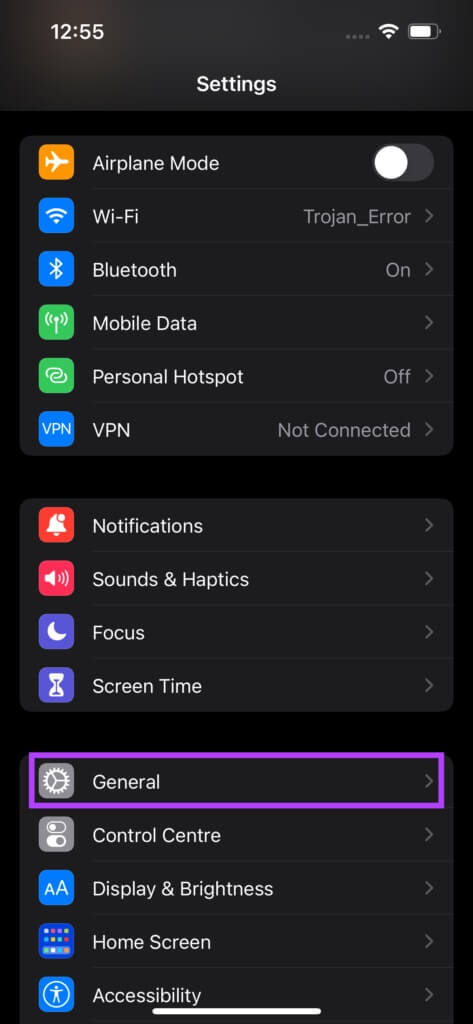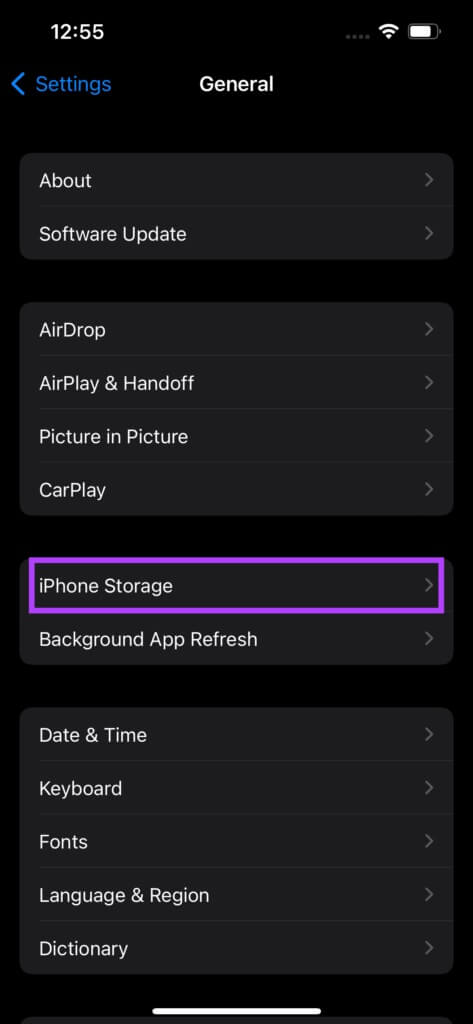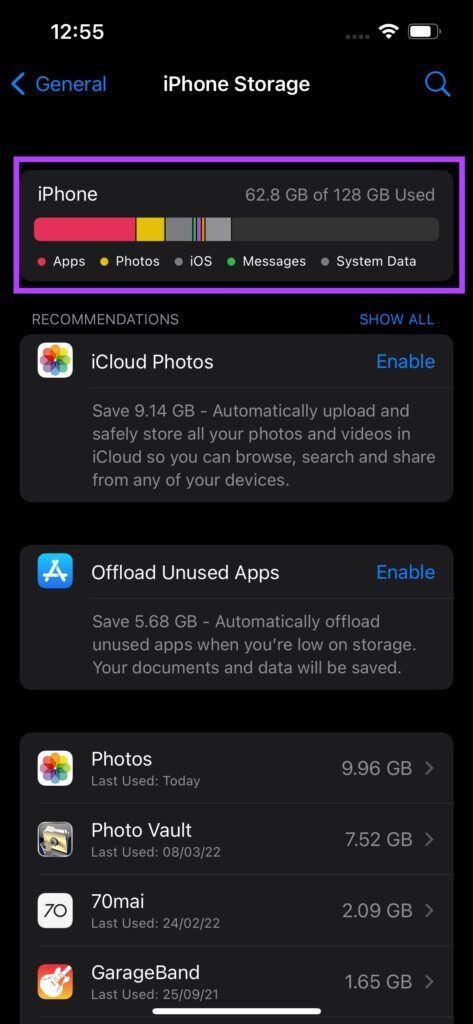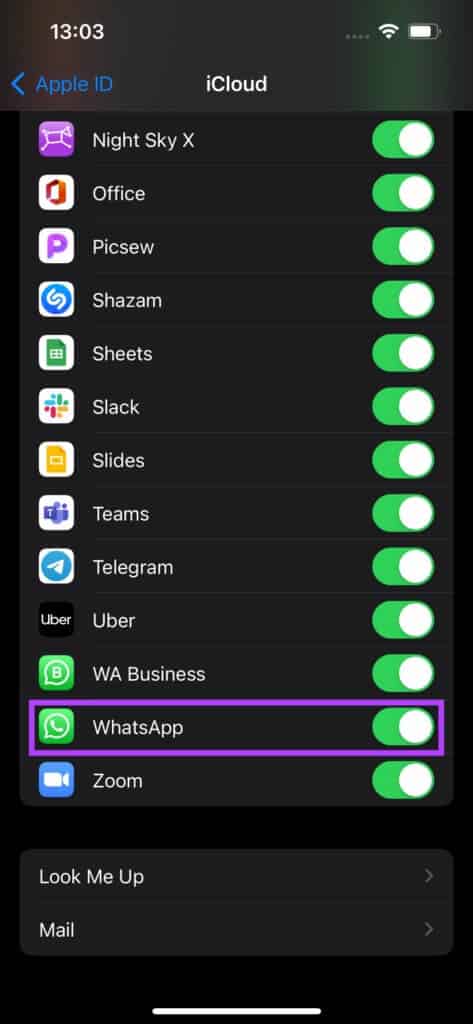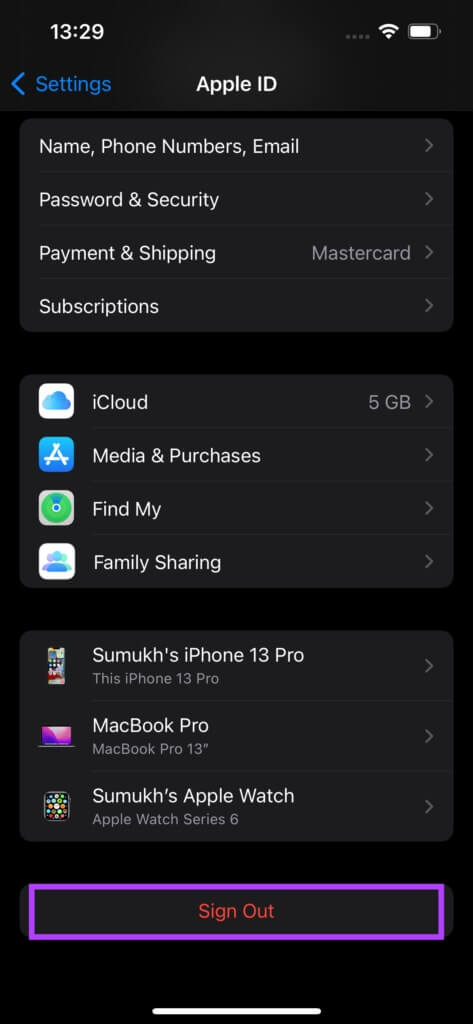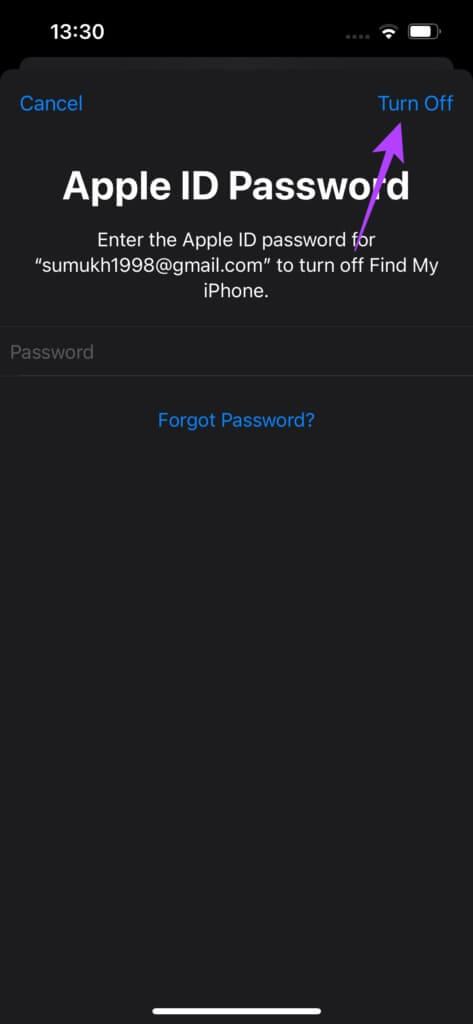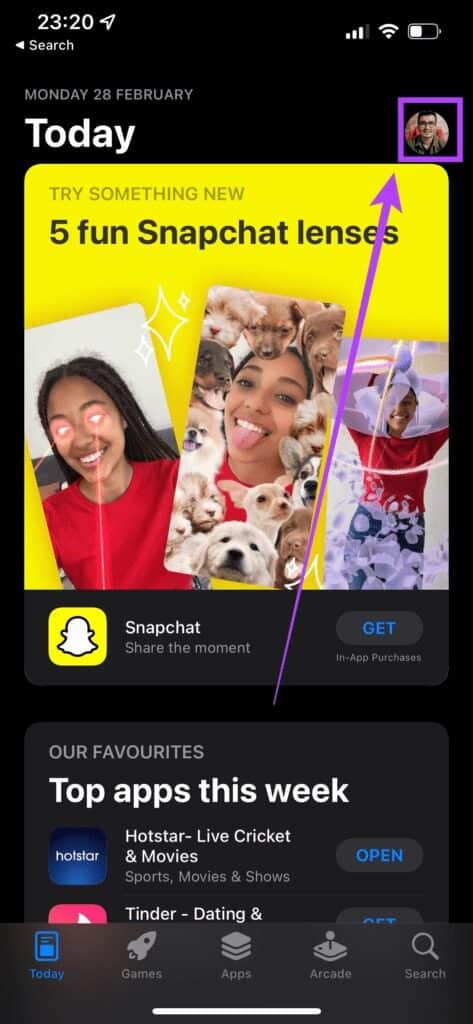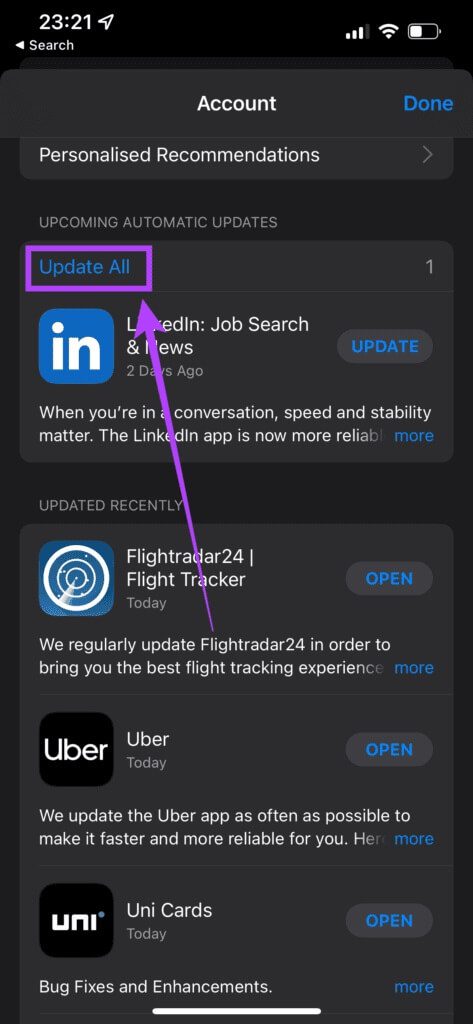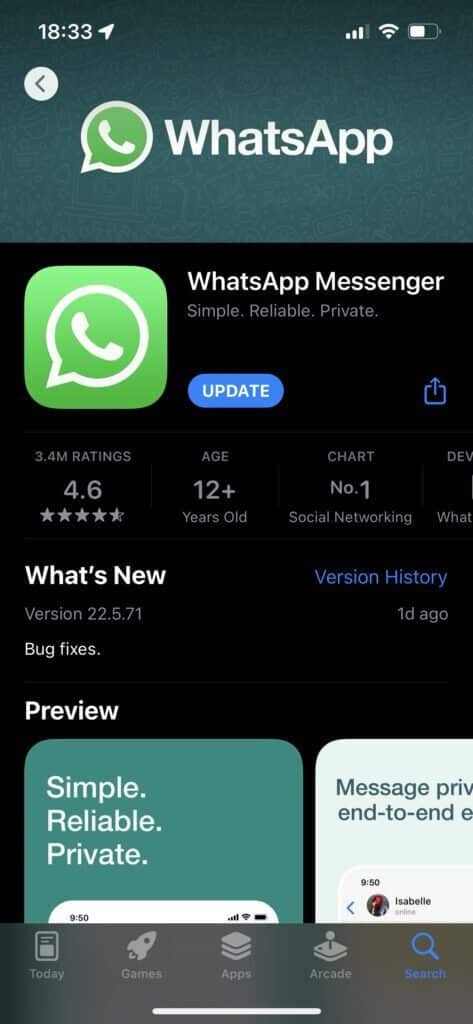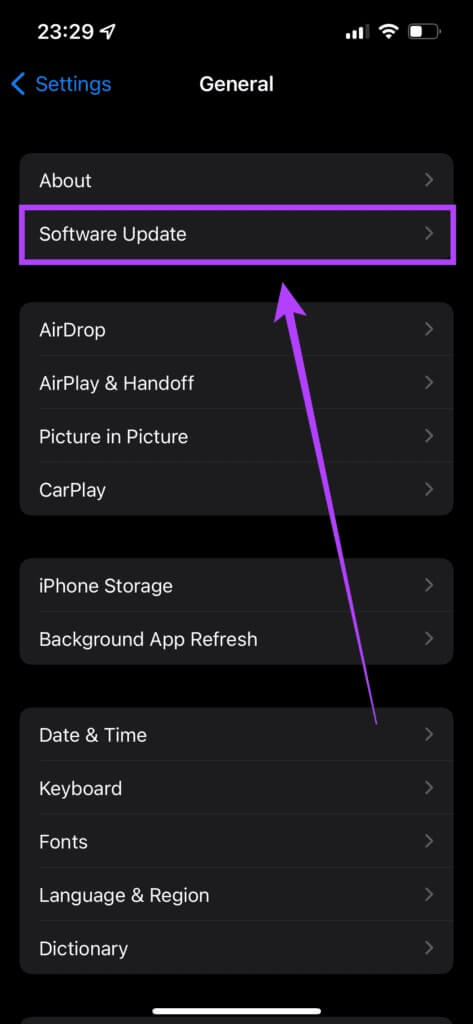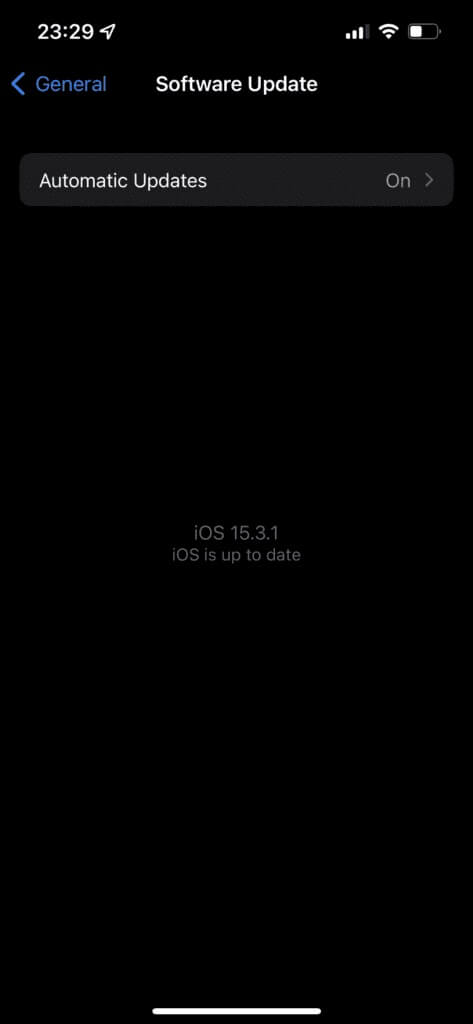iPhone에서 WhatsApp 백업이 복원되지 않는 문제를 해결하는 9가지 방법
새 휴대전화 구매 포함 데이터 복구 이전 전화의 백업에서 새 장치로. iCloud 저장 공간에 데이터 백업이 있으면 iPhone에서 원활합니다. 그러나 백업을 복원하는 동안 문제가 발생할 수 있는 응용 프로그램 중 하나는 WhatsApp입니다. 때로는 WhatsApp 백업이 특정 비율로 복원된 다음 무기한 중단됩니다. 새 iPhone에서 모든 채팅과 미디어를 볼 수 없기 때문에 이것은 성가실 수 있습니다. 다행히도 몇 가지 간단한 단계에 따라 iPhone에서 복원되지 않은 WhatsApp 백업을 수정할 수 있습니다.
1. 안정적인 WI-FI 연결 사용
WhatsApp 백업은 일반적으로 채팅 및 사진, 비디오 및 음성 메모와 같은 미디어 파일 덕분에 훌륭합니다. 따라서 안정적인 Wi-Fi 연결에 연결된 상태에서 WhatsApp 백업을 복원하는 것이 좋습니다.
모바일 데이터를 통한 백업 파일 다운로드는 시간이 오래 걸릴 수 있으며, 연결이 끊긴 경우에도 실패할 수 있습니다.
2. iCloud의 남은 저장 공간 확인
이상하게 들릴 수 있지만 iPhone에서 백업을 다운로드하고 복원하려면 iCloud 저장 공간이 충분해야 합니다. 추천하다 WhatsApp에 백업 크기는 무료 iCloud 저장 공간의 두 배 이상입니다. 무료 iCloud 저장 공간을 확인하고 불필요한 파일을 삭제하는 방법은 다음과 같습니다.
단계1 : 열다 설정 앱 على 아이폰 당신과 언론 표시 이름 위에. 이것은 열릴 것입니다 iCloud 사용 너 스스로.
단계2 : 이제 iCloud.
표 3 : 될거야 얼마나 많은 저장 공간이 점유되어 있는지 표시 여기. WhatsApp 백업의 크기를 확인하려면 스토리지 관리 옵션.
단계4 : 당신은 지금 볼 것입니다 앱 및 서비스 목록 iCloud 점유 크기의 내림차순으로 정렬됩니다. 이 목록에서 WhatsApp을 찾으면 그 옆에 점유된 저장 공간을 볼 수 있습니다. 이것은 WhatsApp 백업 크기.
iCloud에 여유 공간이 있는지 확인하십시오 최소 XNUMX배 이상 WhatsApp 백업의 크기에서. 그렇지 않다면, 당신은 할 수 있습니다 iPhone에서 iCloud 저장 공간 확보 불필요한 파일을 삭제하여
3. IPHONE의 남은 저장용량 확인
백업을 복원하려면 무료 iCloud 저장 공간 외에 iPhone에 충분한 여유 공간이 필요합니다. 그렇지 않으면 미디어를 휴대폰 저장소에 다운로드할 수 없으며 복원 프로세스가 실패합니다. iPhone에서 사용 가능한 저장 공간을 확인하는 방법은 다음과 같습니다.
단계1 : 열다 설정 앱 iPhone에서 다음으로 이동하십시오. 일반.
단계2 : 퍄퍄퍄 아이폰 스토리지.
표 3 : 화면 상단에서 iPhone의 남은 저장 공간을 볼 수 있습니다.
이것이 WhatsApp 백업 크기의 2배인지 확인하십시오. 사용 가능한 저장용량이 적은 경우 다음을 수행할 수 있습니다. iPhone의 여유 공간 확보 그런 다음 WhatsApp 백업을 복원하십시오.
4. WHATSAPP에 대한 액세스 권한을 ICLOUD에 부여해야 합니다.
WhatsApp에서 iPhone에 액세스하고 백업을 다운로드하려면 iCloud 계정에 액세스해야 합니다. WhatsApp에 대한 액세스 권한을 부여하는 방법은 다음과 같습니다.
단계1 : 열다 설정 앱 iPhone에서 표시 이름 위에. 이것은 열릴 것입니다 iCloud 사용 너 스스로.
2단계: 이제 iCloud.
표 3 : 아래로 스크롤하여 찾기 WhatsApp에 활성화 스위치 그 옆에.
5. 귀하의 아이클라우드 계정을 제거하고 다시 로그인하십시오
iCloud Drive에서 iPhone과 동기화하는 데 문제가 있을 수도 있습니다. 이러한 경우 WhatsApp은 백업에 액세스하지 않습니다. iCloud에서 로그아웃했다가 iPhone에 다시 로그인하여 문제가 해결되는지 확인할 수 있습니다. 방법은 다음과 같습니다.
단계1 : 열다 설정 앱 iPhone에서 표시 이름 위에. 이것은 열릴 것입니다 iCloud 사용 너 스스로.
단계2 : 아래로 스크롤하면 옵션이 있습니다 로그 아웃. 그것을 클릭하십시오.
표 3 : 입력하다 애플 아이디 비밀번호 당신의 선택 종료 오른쪽 상단 모서리에 있습니다. 될거야 로그아웃 iCloud 계정에서.
단계4 : 당신은 선택을 찾을 것입니다 비상 사태 같은 목록에서. 그것을 클릭하고 로그인하십시오 애플 계정 너의 뒤.
잠시 기다렸다가 지금 WhatsApp 백업을 복원해 보십시오.
6. 앱 스토어에서 WhatsApp 업데이트
때때로 버그가 있는 버전의 앱으로 인해 문제가 발생할 수 있습니다. App Store로 이동하여 WhatsApp에 사용할 수 있는 업데이트가 있는지 확인하십시오. 앱을 업데이트하고 백업을 복원할 수 있는지 확인하세요. iPhone에서 앱을 업데이트하는 방법은 다음과 같습니다.
단계1 : 열다 앱 스토어 iPhone에서 배경 화면 오른쪽 상단 모서리에 있습니다.
단계2 : 보려면 아래로 스크롤 보류 중인 모든 업데이트 목록입니다. 옵션을 선택하세요 최신 정보 업데이트하려는 앱 옆에 있는
7. 평가판에서 WHATSAPP의 안정적인 버전으로 전환
WhatsApp의 베타 버전은 새로운 기능을 제공할 수 있지만 베타 프로그램에는 종종 버그와 결함이 있습니다. 이렇게 하면 백업을 복원하지 못할 수 있습니다.
iPhone에서 WhatsApp 베타를 제거하고 App Store에서 안정적인 버전의 앱을 다시 설치하십시오.
8. 최신 IOS 버전으로 IPHONE 업데이트
문제는 알고 있는 모든 WhatsApp에 있을 수 없으며 iPhone 소프트웨어에 있을 수 있습니다. 이 문제를 해결하는 가장 좋은 방법은 iPhone에서 iOS 버전을 업데이트하는 것입니다. 방법은 다음과 같습니다.
단계1 : 이동 설정 앱 iPhone에서 선택하고 일반.
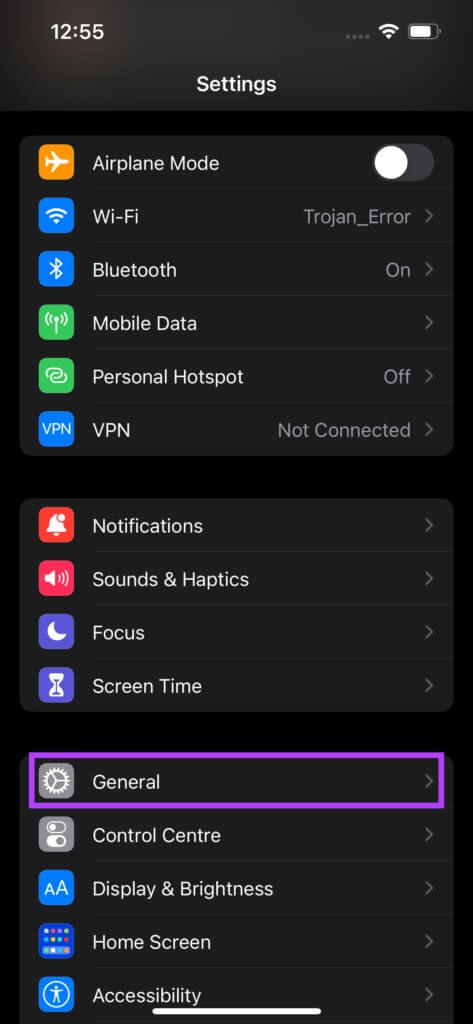
표 3 : 영화 새로운 업데이트의 가용성 거기에 나열됩니다. 위치하고 있다 تثبيت 그리고 설치가 완료될 때까지 기다립니다.
9. 아이폰 다시 시작
때때로 강제 재시동은 일반적인 문제를 해결하고 iPhone에서 복원되지 않은 WhatsApp 백업을 수정할 수 있습니다. 위의 해결 방법 중 어느 것도 효과가 없다면 iPhone을 강제로 재시동하고 문제가 해결되는지 확인하는 방법은 다음과 같습니다.
iPhone 6s 이하:
홈 버튼과 전원 버튼을 동시에 누르고 있다가 Apple 로고가 보이면 손을 뗍니다.
بالنسبة إلى iPhone 7 :
볼륨 작게 키와 전원 버튼을 길게 누릅니다. Apple 로고가 보이면 손을 뗍니다.
iPhone 8 및 iPhone XNUMX에 대한 추가 정보 :
볼륨 크게 키를 눌렀다가 놓고 볼륨 작게 키를 눌렀다 놓은 다음 Apple 로고가 나타날 때까지 측면 버튼을 길게 누릅니다.
WhatsApp 채팅 및 미디어 복원
이 단계는 WhatsApp 백업을 이전 iPhone에서 새 iPhone으로 복원하는 데 도움이 됩니다. 대화에서 연락처와 교환한 미디어 파일에 이르기까지 모든 것이 이제 iPhone으로 돌아갑니다.